Windows11卸载与回退至Win10的详细教程 - 一步步指导如何将Windows 11卸载并回退至Windows 10
务必注意,只有在安装Windows 11后的10天内,才能保留文件进行回滚。超过这个期限,你可能需要从头开始,也就是所谓的“干净安装”。我们将分别指导两种方法,确保你在每个阶段都能顺利操作。
还在犹豫是否卸载Windows 11?不妨看看我们的《Windows 10与Windows 11深度对比》来做出决定。
最直接的方式是通过恢复功能将系统退回Windows 10。只需在10天内执行以下步骤:
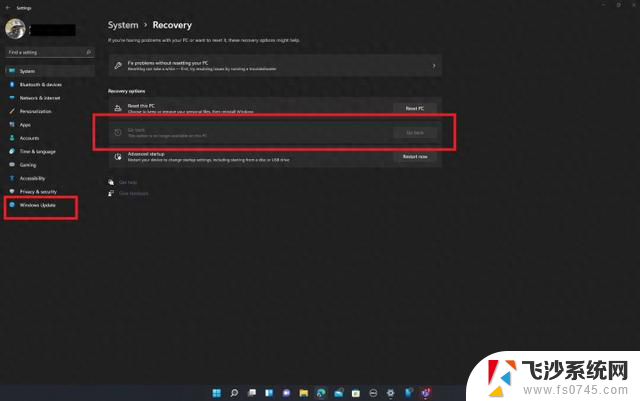
1. 按Win+I打开设置。2. 点击Windows更新,然后高级选项。3. 选择恢复,接着点击“返回”按钮。4. 如果是笔记本,请插上电源并遵循屏幕提示。
重启几次后,你的电脑将恢复到Windows 10状态,无需担心文件丢失。只是那些在Windows 11期间安装的应用会消失不见。
对于超过10天期限的情况,ISO文件就成了必要工具。但代价是所有数据和应用都将不复存在。请先备份重要文件,然后按照以下步骤操作:
1. 访问微软网站下载Windows 10媒体创建工具。2. 启动工具,接受服务条款,选择为另一台PC创建安装介质。3. 选择ISO文件,保存至桌面。4. 下载完成后,运行ISO,找到Setup图标并按照屏幕指示退回Windows 10。
务必在最初10天内充分测试Windows 11,以确定其是否符合你的需求。一旦超过这个期限,回归Windows 10意味着重新安装,意味着文件和应用的损失。因此,明智的选择在于尽早评估,以免陷入不必要的麻烦。
Post by Tom
Windows11卸载与回退至Win10的详细教程 - 一步步指导如何将Windows 11卸载并回退至Windows 10相关教程
-
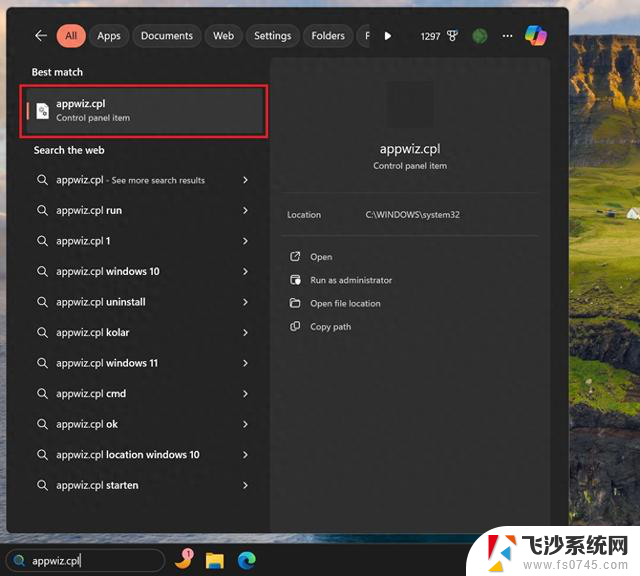 微软Win11实测可卸载“回顾”(Recall)AI功能,如何操作?
微软Win11实测可卸载“回顾”(Recall)AI功能,如何操作?2024-10-01
-
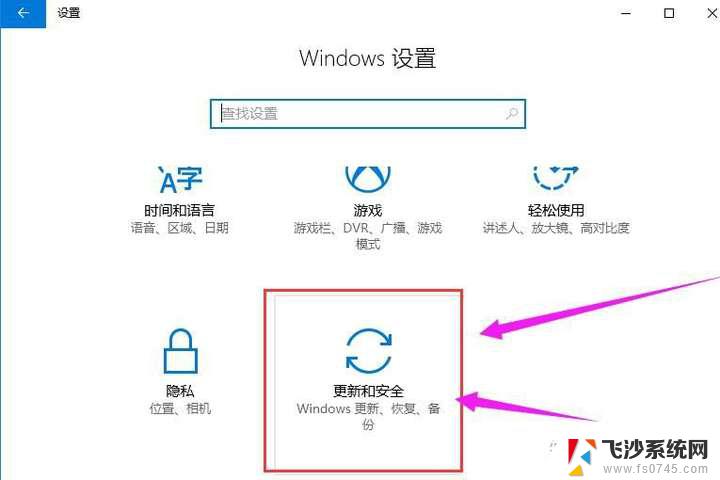 详细指南:如何在Win10系统中成功激活你的操作系统——Win10系统激活操作步骤详解
详细指南:如何在Win10系统中成功激活你的操作系统——Win10系统激活操作步骤详解2024-11-03
-
 Windows 必装的4款软件!用了就不舍得卸载!推荐下载
Windows 必装的4款软件!用了就不舍得卸载!推荐下载2024-03-08
-
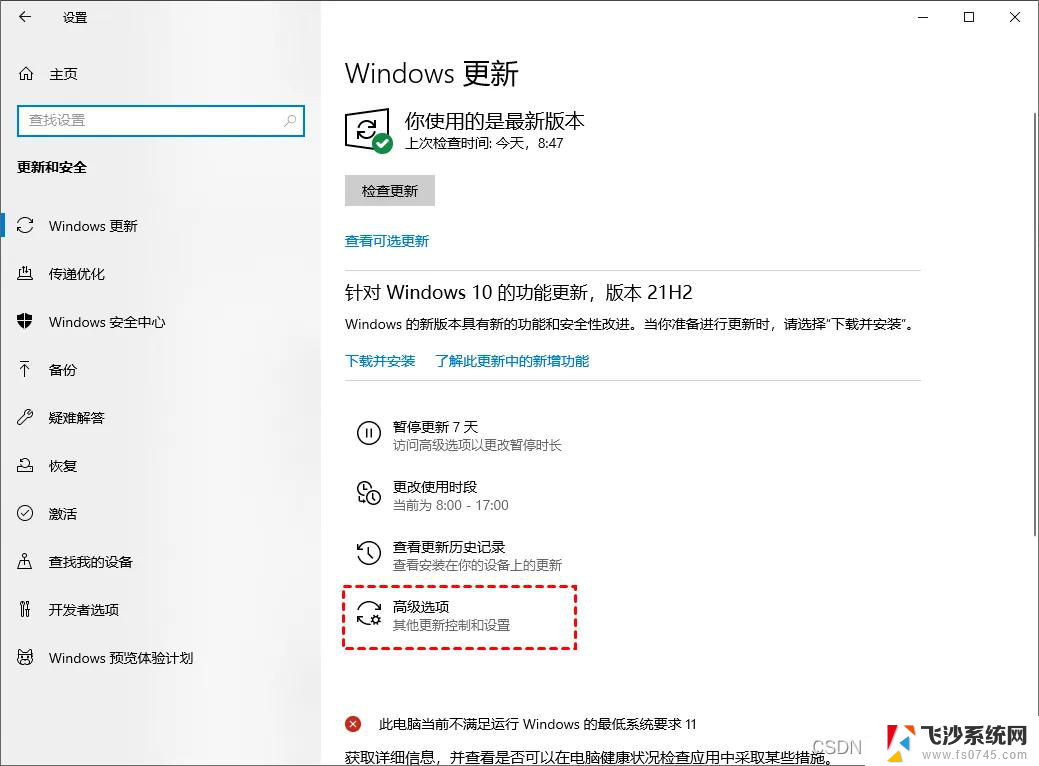 详细指南:如何在Win10系统中进行更新操作 - Win10系统更新操作详细指南
详细指南:如何在Win10系统中进行更新操作 - Win10系统更新操作详细指南2024-11-02
系统资讯推荐
- 1 如何查看显卡型号和性能参数的详细步骤?快速了解显卡配置和性能指标
- 2 AMD AI9 365处理器掌机全新登场,性能强劲,售价仅需7699元
- 3 微软总裁:“中国正在科技领域赶上西方”:科技领域中国崛起的趋势如何助力实现领先地位?
- 4 极摩客EVO-X1迷你主机上新:HX 370处理器,定价5299元,性价比超高!
- 5 AMD全球裁员上千人,市场“吓坏”!英伟达能否赶上?
- 6 Windows 11今起可以直接运行安卓APP了,微软操作系统迎来重大更新
- 7 涉及1000名员工!AMD宣布全球裁员4%,中国区也受影响,员工如何应对?
- 8 英伟达RTX 50系列显卡蓄势待发,40系列步入清仓阶段2022最新
- 9 摩尔线程启动IPO上市辅导,中国英伟达估值255亿!
- 10 AMD良心! ZEN6锐龙不换接口,性能强大,不用担心接口兼容问题
win10系统推荐
系统教程推荐
- 1 win11如何投屏到电视机上 海信电视投屏设置步骤
- 2 win11笔记本颜色怎么调 电脑屏幕颜色调节方法
- 3 win11ait+tab不能切换 win11 alt tab切换不了窗口的解决方法
- 4 win11任务栏图标大小修改 win11任务栏图标大小调整方法
- 5 电脑win10动态壁纸 win10电脑动态壁纸设置步骤
- 6 win11文件夹右键更多选项 Win11右键菜单显示更多选项怎么设置
- 7 win11电脑自带的画图在哪里 Win11画图工具打开方法
- 8 win11可以开热点么 笔记本电脑如何创建热点
- 9 win11便签 华为手机 秒记记事桌面便签设置方法
- 10 win 10电脑连不上网络怎么办 笔记本连接不上无线网络怎么办